Page 1
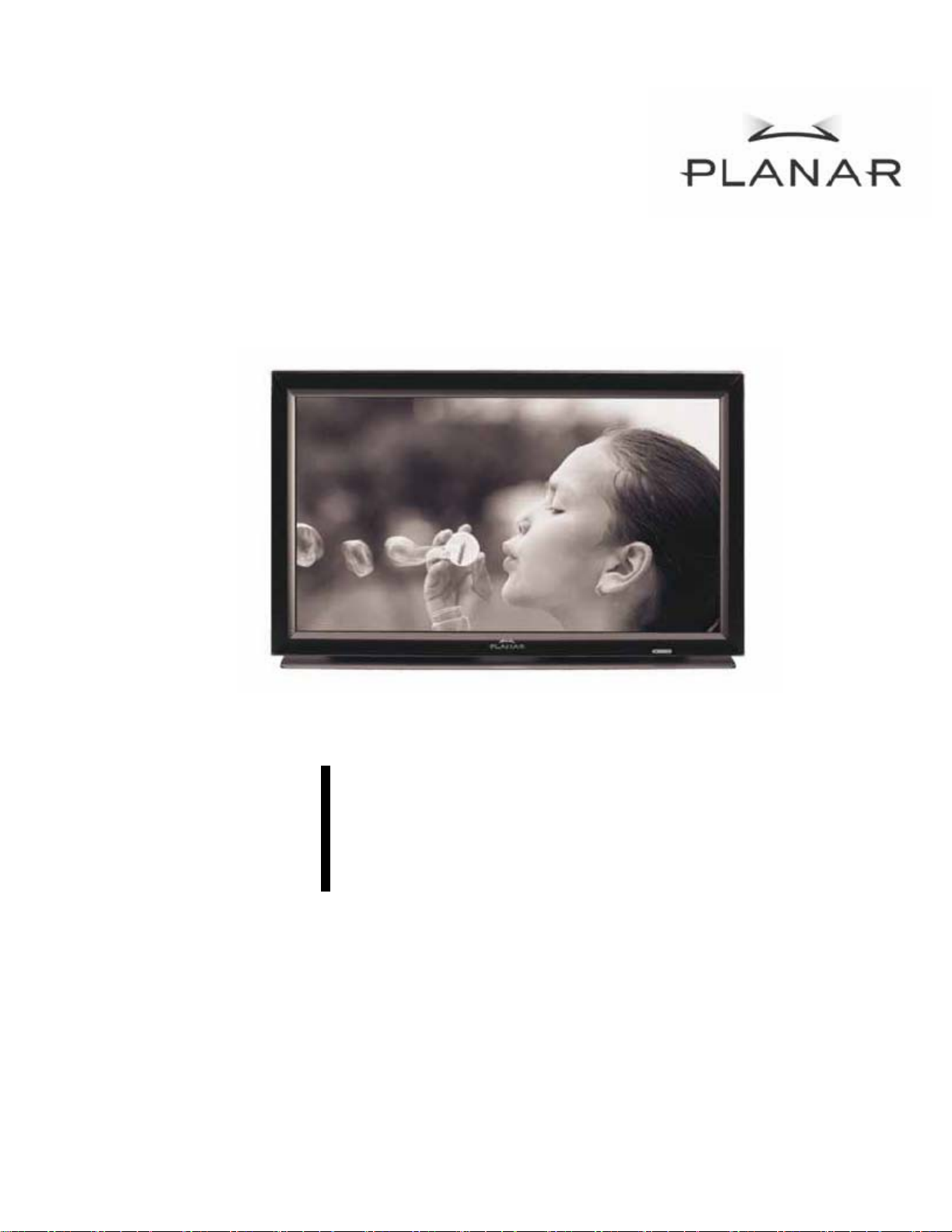
PD370/PD420/PD470/PD520
특수 홈 씨어터 디스플레이
사용설명서
www.PlanarHomeTheater.com
Page 2
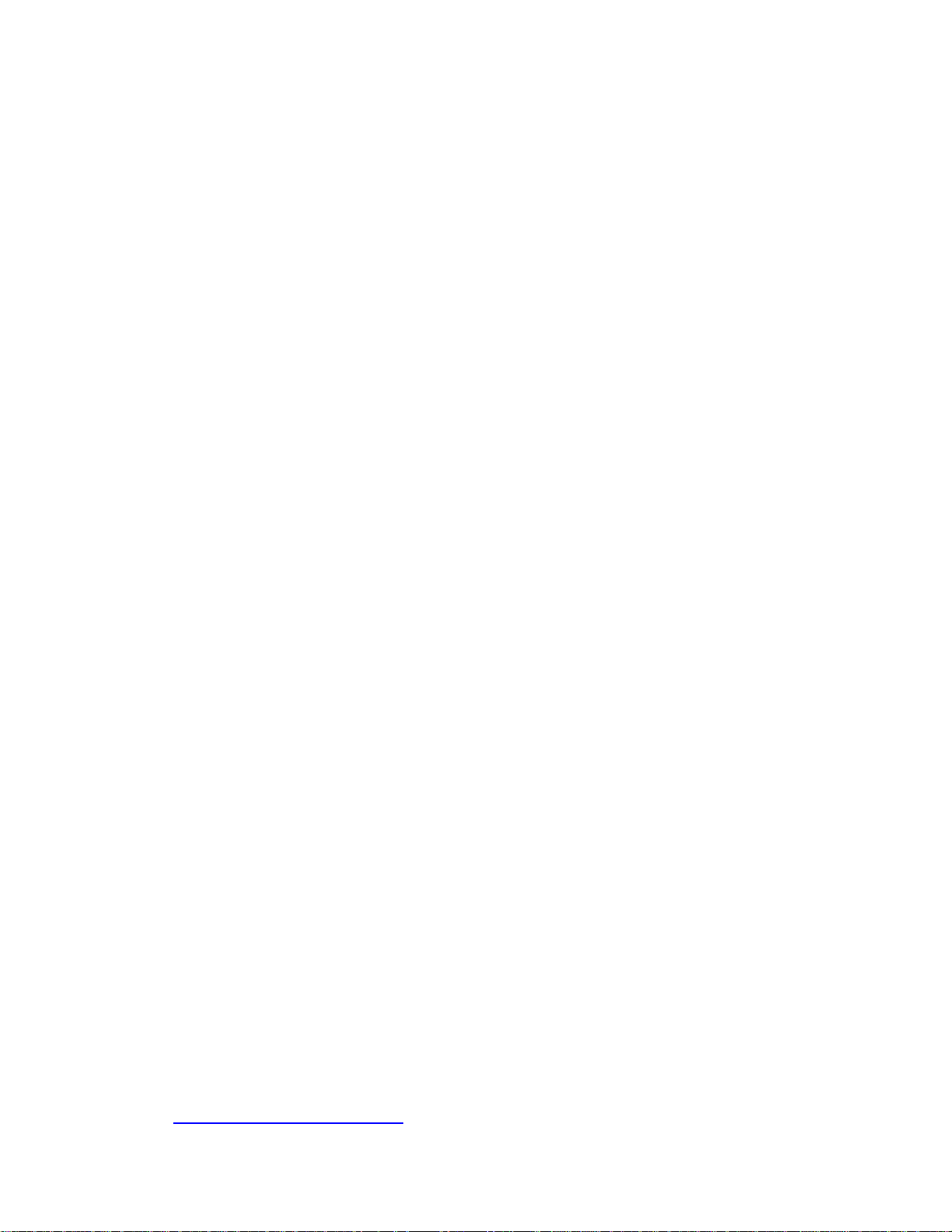
Planar Systems, Inc.
Corporate Headquarters
1195 NW Compton Drive
Beaverton, OR 97006-1992
Planar 고객 지원부
전화
미국: 1-866-PLANAR1 (866) 752-6271
미국 이외의 국가: (503) 748-5799
전자메일: PlanarSupport@planar.com
1
Page 3
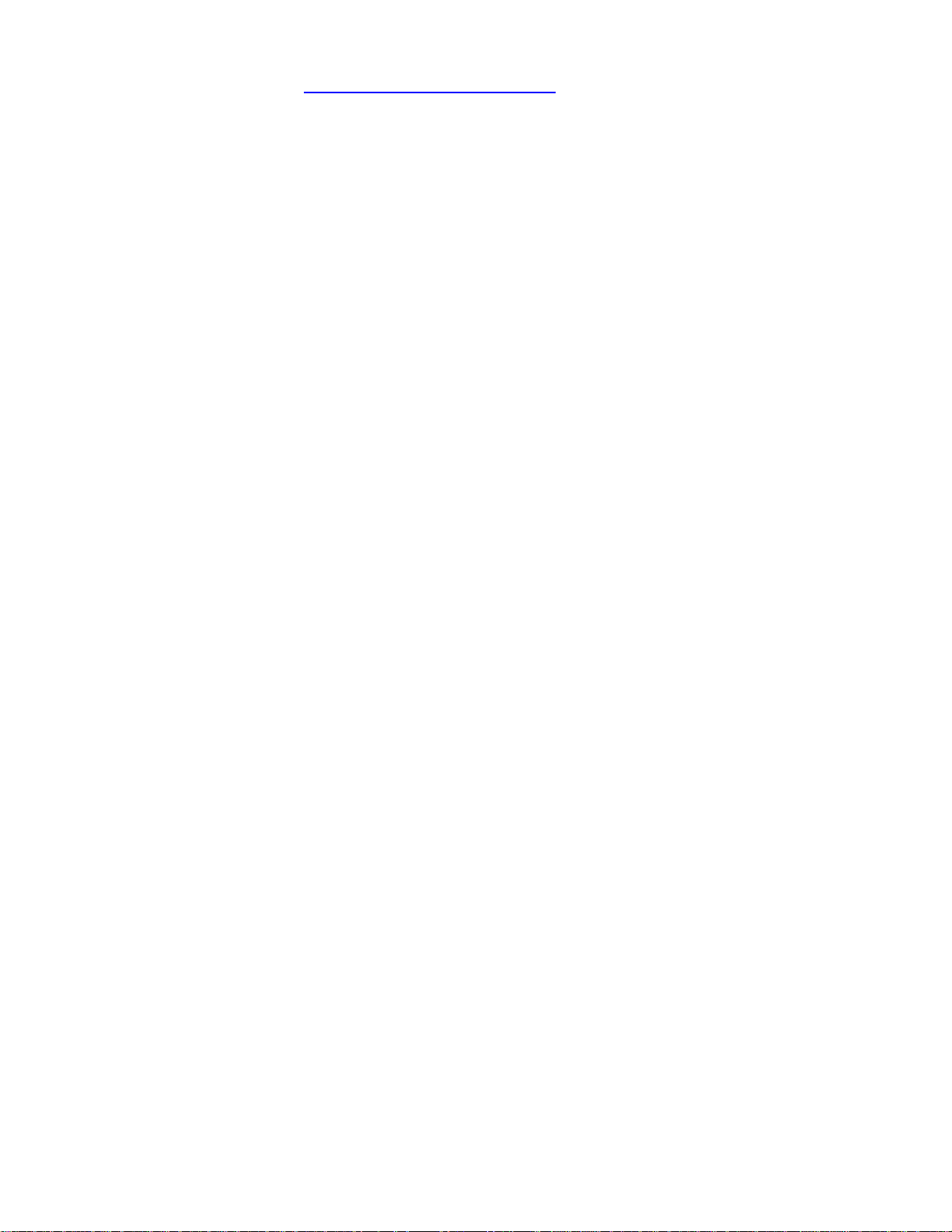
온라인 기술 라이브러리: http://www.planar.com/support
시간: 월-금, 3am-7pm 동부 시간, 11am-3am GMT
2
Page 4
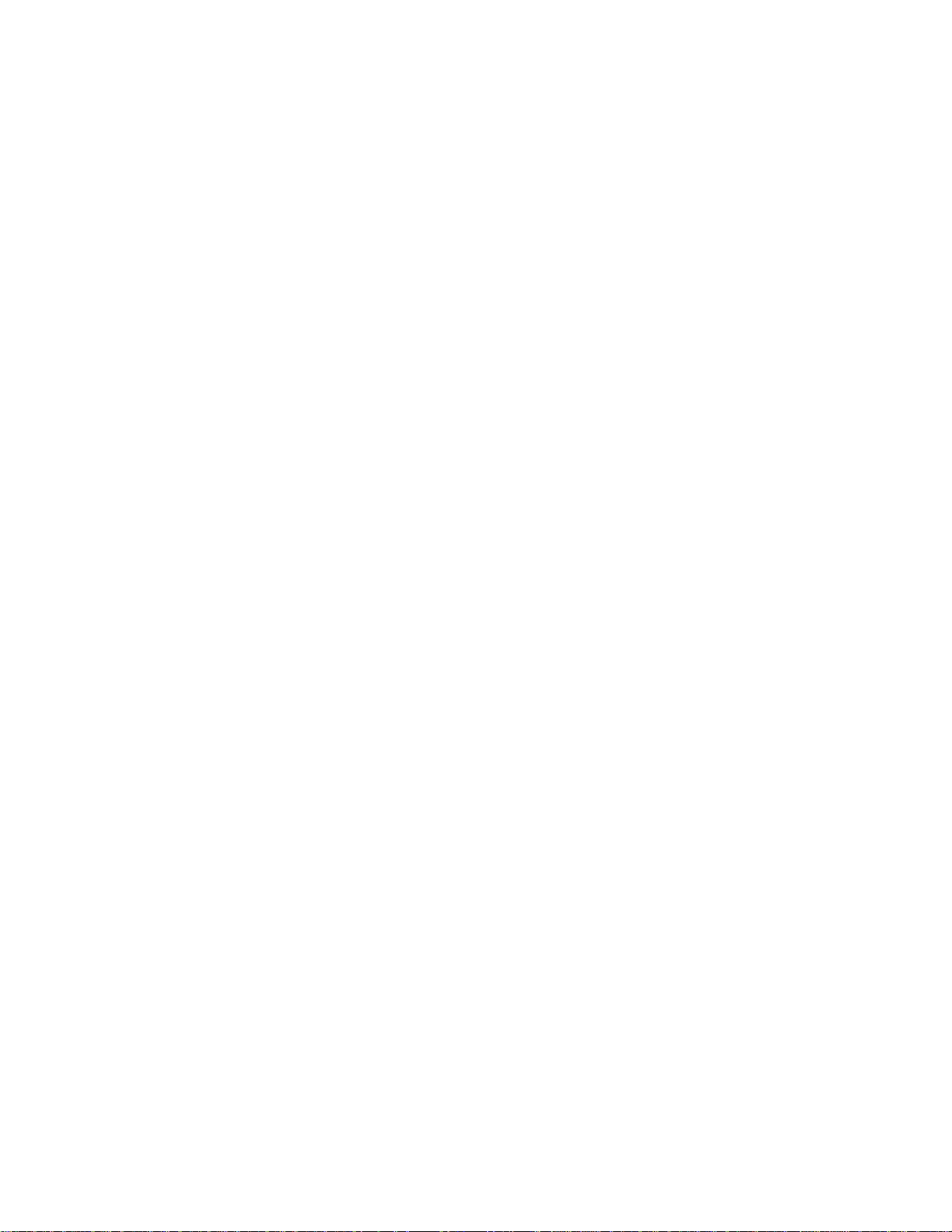
서문
사용설명서 개요
이 사용설명서는 PD370/PD420/PD470/PD520 홈 씨어터와 함께 사용하도록 제작되었습니다. 이
사용설명서에 수록된 내용은 정확성 여부가 주의깊게 점검되었지만 내용의 올바름 여부는
보장되지 않습니다. 이 사용설명서에 수록된 내용은 예고 없이 변경될 수 있습니다.
저작권
© Copyright 2007
이 사용설명서는 저작권에 의해 보호되는 재산적 정보를 포함하고 있습니다. 모든 권리는 당사의
소유입니다. 이 사용설명서의 어떤 부분도 제조업체의 사전 서면 허가 없이는 어떤 기술적,
전자적 또는 기타 수단에 의해서도 어떤 형태로도 복제될 수 없습니다.
상표
모든 상표와 등록상표는 그 각각의 소유주의 재산입니다.
FCC 규정 준수
이 장치는 FCC 규약 제15부를 준수합니다. 조작은 다음 두 조건을 따릅니다.
(1) 이 장치는 유해 간섭을 유발해서는 안 됩니다.
(2) 이 장치는 원하지 않는 동작을 유발할 수 있는 간섭을 포함하여 받은 어떤 간섭도 수용해서는
안 됩니다.
연방통신위원회(FCC) 성명
이 장치는 FCC 규약 제15부에 의거하여 시험을 거쳐 클래스 B 디지털 장치의 기준을 준수하는 것으로
밝혀졌습니다. 이 기준은 옥내 설치 시의 유해 간섭에 대한 적절한 보호를 제공하기 위해 마련되었습니다. 이 장치는
무선 주파수 에너지를 생성하고, 사용하고, 방출할 수 있으며, 지침에 의거하여 설치 및 사용되지 않을 경우 무선
통신에 대한 유해
없습니다. 이 장치가 라디오 또는 텔레비전 방송 수신에 대한 유해 간섭 – 이 장치를 껐다 켜서 판별할 수 있는 –
을 유발하는 경우 사용자는 다음 조치들 가운데 한 가지 또는 그 이상의 조치를 이용하여 간섭을 교정하기 위해
노력할 필요가
수신 안테나의 방향 또는 위치를 변경합니다.
이 장치와 수신기 사이의 거리를 벌립니다.
이 장치를 수신기가 연결된 회로와 다른 회로의 콘센트에 연결합니다.
간섭을 유발할 수 있습니다. 그러나 특정 설치 시에 간섭이 발생하지 않을 것이라는 보장은
있습니다.
3
Page 5
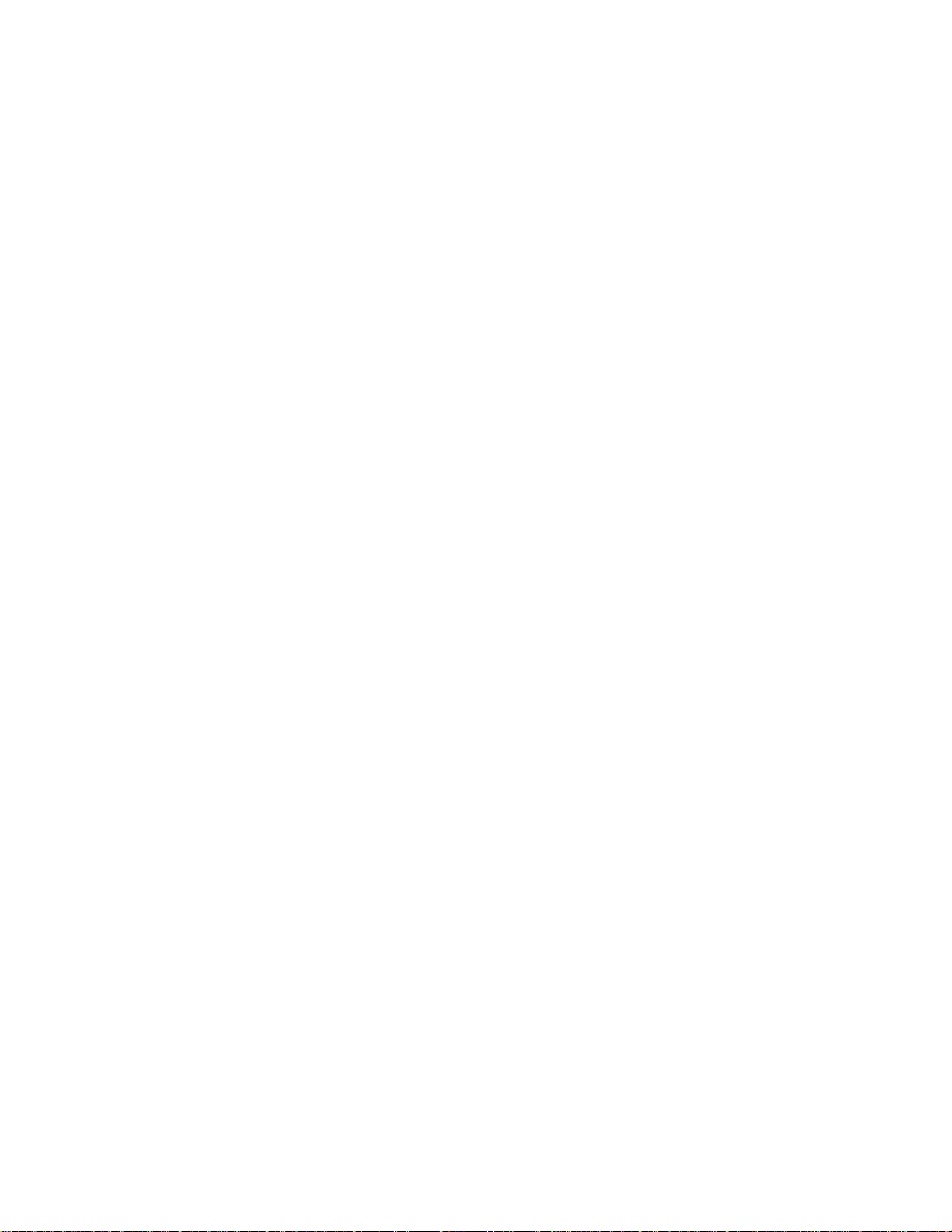
대리점 또는 경험 많은 라디오/TV 기술자에게 문의하여 도움을 요청합니다.
4
Page 6
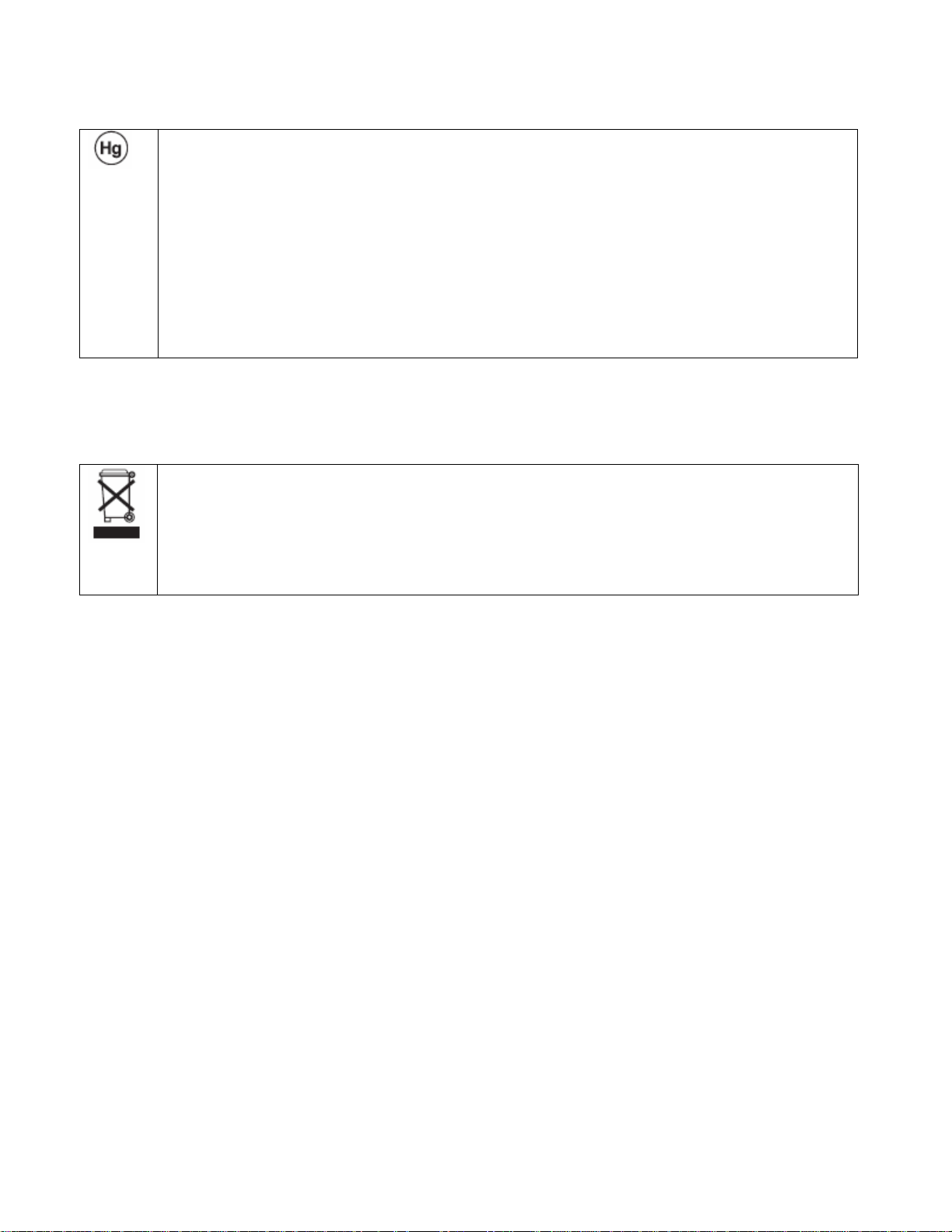
중요 재활용 지침
이 제품에 내장된 램프에는 수은이 함유되어 있습니다. 이 제품에는 적절하게
폐기되지 않을 경우 유해할 수 있는 다른 전자적 폐기물이 포함되어 있을 수
있습니다. 지방, 주 또는 연방 법률을 따라 재활용 또는 폐기합니다. 자세한
내용은 전자산업연맹(Electronic industries Alliance)의 웹사이트
WWW.EIAE.ORG를 참조하십시오.
램프 고유의 폐기 정보에 대해서는 WWW.LAMPRECYCLE.ORG를
방문하십시오.
기호 설명
폐기
가정용 또는 지자체 폐기물 수거 서비스를 이용하여 전기 전자 장비를
폐기하면 안 됩니다. EU 국가들은 별도의 재활용 수거 서비스를 이용할 것을
요구합니다.
제품 등록 안내
플래너(Planar) 제품을 선택해 주셔서 감사합니다. 플래너 제품의 모든 장점과 서비스를 충분히
이용하려면 플래너 제품을 오늘 당장 등록하십시오. 아래의 웹사이트를 방문하십시오.
http://www.planar.com/support/product_registration.html
케이블과 부속물
귀하의 플래너 제품용 케이블과 부속물을 찾으시려면 온라인 쇼핑몰 www.PlanarOnline.com을
방문하시거나 http://www.planar.com/howtobuy에서 플래너 제품을 판매하는 다른 판매점을
찾아보십시오.
5
Page 7
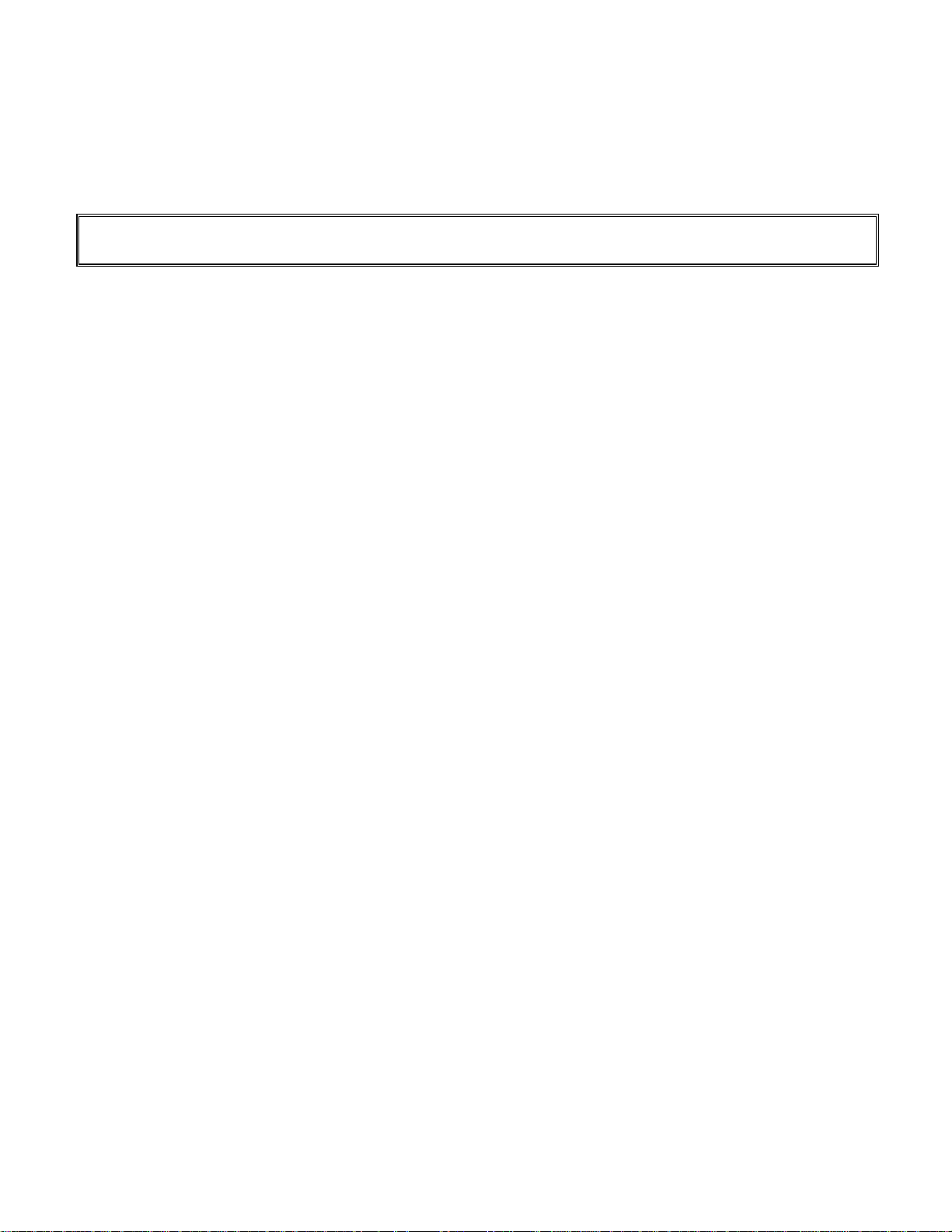
차례
중요 안전 지침........................................................................................................................................ 7
개요.......................................................................................................................................................... 10
특장점.............................................................................................................................................. 10
포장 내용물.................................................................................................................................... 10
조절 버튼과 연결.......................................................................................................................... 11
전면 패널................................................................................................................................11
제어판...................................................................................................................................... 11
연결 패널................................................................................................................................11
연결 패널 계속...................................................................................................................... 12
후면 패널................................................................................................................................12
설치.......................................................................................................................................................... 13
설치.................................................................................................................................................. 13
참고.......................................................................................................................................... 13
포장 풀기................................................................................................................................13
이 모니터는 다음 인터페이스를 이용하여 어떤 비디오 소스 장치에도 연결할
수 있습니다............................................................................................................................ 13
전원 코드 연결하기.............................................................................................................. 14
비디오 장치에 연결하기.............................................................................................................. 14
HDMI 케이블을 이용하여 연결하기(가장 좋음) ............................................................ 14
컴포넌트 비디오 장치에 연결하기(좋음)......................................................................... 14
S-비디오 또는 콤포짓 비디오 케이블을 이용하기(VIDEO/S-VIDEO)(보통)............. 14
컴퓨터에 연결하기........................................................................................................................ 14
기본 조작................................................................................................................................................ 14
정보.................................................................................................................................................. 14
A. 전원 케이블 연결하기.................................................................................................... 14
B. 전원 켜기 .......................................................................................................................... 14
C. 입력 소스 선택하기........................................................................................................ 15
D. 전원 끄기.......................................................................................................................... 15
메뉴 화면 이용하기...................................................................................................................... 15
리모컨...................................................................................................................................... 16
OSD(On Screen Display) 메뉴 기능..................................................................................... 18
OSD 조작................................................................................................................................................ 21
OSD 메뉴 구조(PC 모드)............................................................................................................ 21
A. 이미지 설정...................................................................................................................... 21
B. 디스플레이 설정 .............................................................................................................. 21
C. 오디오 설정 ...................................................................................................................... 22
D. 설정.................................................................................................................................... 22
E. 메뉴 설정 .......................................................................................................................... 23
F. 시계/타이머 설정.............................................................................................................. 23
OSD 메뉴 구조(비디오 모드).....................................................................................................24
A. 이미지 설정...................................................................................................................... 24
B. 디스플레이 설정 .............................................................................................................. 24
6
Page 8
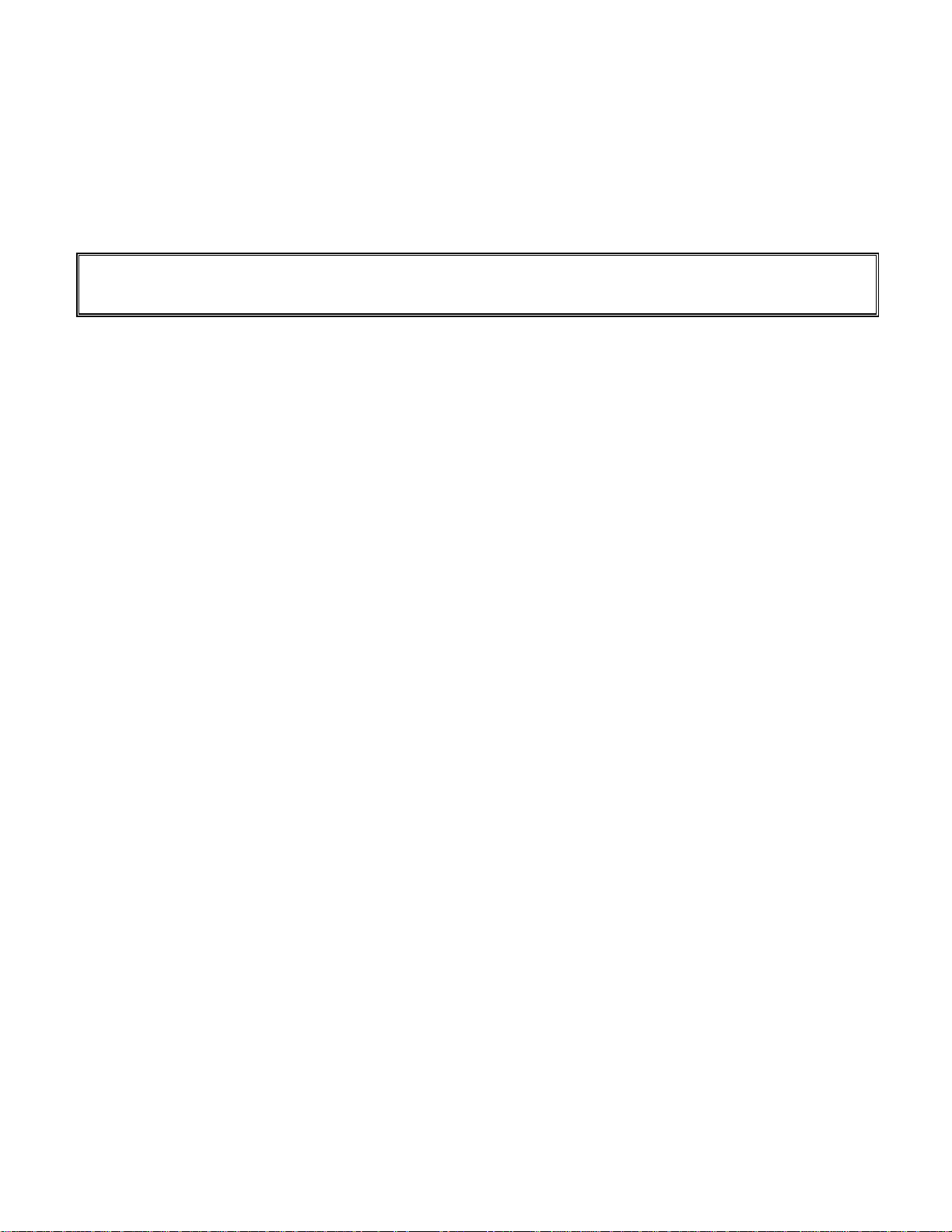
C. 오디오 설정 ...................................................................................................................... 25
D. 설정.................................................................................................................................... 25
E. 메뉴 설정 .......................................................................................................................... 26
F. 시계/타이머 설정.............................................................................................................. 26
문제 해결................................................................................................................................................ 27
제품 규격................................................................................................................................................ 28
적합성 선언............................................................................................................................................ 30
중요 안전 지침
이 제품은 지정된 설계 기준 범위 안에서 동작하도록 설계 및 제조되었으며 오용될 경우 감전 또는 화재가 발생할
수 있습니다. 제품 손상을 방지하기 위해서 제품의 설치, 사용, 유지보수 시 다음 규칙을 준수해야 합니다. 다음
안전 지침을 숙지한 다음 디스플레이를 조작하십시오. 이 지침을 안전한 장소에 비치하여 필요할 때 참조하십시오.
감전 또는 컴포넌트 손상의 위험을 피하려면 컴포넌트를 모니터에 연결할 때 먼저
전원을 꺼야 합니다.
모니터를 닦기 전에 반드시 전원 코드를 뽑아야 합니다. 젖은 천으로 모니터를
닦으면 됩니다. 액체 또는 스프레이 클리너를 이용하여 제품을 닦으면 안 됩니다.
마모성 세척제를 이용하면 안 됩니다.
언제나 제조업체가 권장하는 부속물을 이용하여 호환성을 유지합니다.
모니터를 저온 구역에서 고온 구역으로 옮길 때 하우징에 응축수가 형성될 수
있습니다. 화재, 감전 또는 컴포넌트 손상을 피하려면 응축수가 형성된 직후 모니터를
켜면 안 됩니다.
모니터를 불안정한 카트, 스탠드 또는 탁자에 놓으면 안 됩니다. 모니터가 떨어지면
사람이 다치거나 모니터가 심각하게 손상될 수 있습니다. 제조업체가 권장하거나
모니터와 함께 판매되는 카트 또는 스탠드만 사용합니다.
방열기, 히터, 오븐, 증폭기 등과 같은 열원과 모니터 사이에 최소 3 피트의 거리가
유지되어야 합니다. 제품을 연기와 가까운 곳에 설치하면 안 됩니다. 제품을 연기
또는 수분과 가까운 곳에서 조작하면 화재 또는 감전이 발생할 수 있습니다.
캐비닛의 후면과 하부의 슬롯과 개구부는 통풍용입니다. 모니터를 신뢰성 있게
동작하게 하고 모니터의 과열을 방지하려면 개구부를 가리거나 개구부에 덮개를
씌우면 안 됩니다. 적절한 통풍이 제공되지 않을 경우 모니터를 책장 또는 캐비닛에
놓으면 안 됩니다.
어떤 물체도 모니터 캐비닛의 슬롯에 밀어 넣으면 안 됩니다. 제품 상부에는 어떤
물건도 놓으면 안 됩니다. 부품을 단락시켜 화재 또는 감전이 유발될 수 있습니다.
7
Page 9
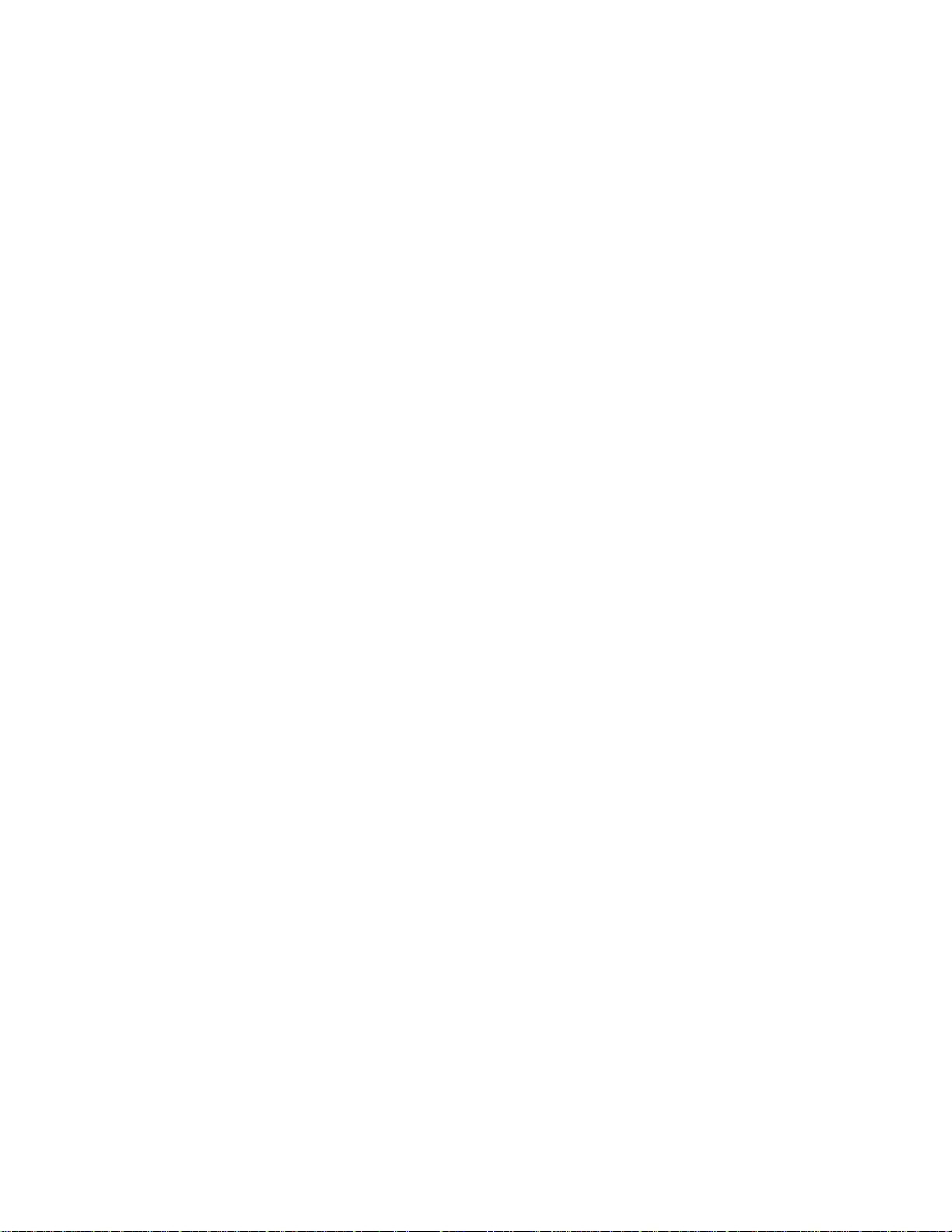
모니터에 액체를 엎지르면 안 됩니다.
모니터는 라벨에 표시된 종류의 전원으로만 조작해야 합니다. 자택에 공급되는
종류의 전력에 대해 확실히 알지 못하는 경우 대리점 또는 현지 전력회사에
문의합니다.
사용설명서에 명시된 전압과 다른 전압을 사용할 때는 전원 케이블을 교체해야
합니다. 자세한 내용은 대리점에 문의합니다.
전원 코드와 연장 코드에 과도한 하중을 가하면 안 됩니다. 과도한 하중을 가할 경우
화재 또는 감전이 발생할 수 있습니다.
벽면 소켓은 장치와 가까운 곳에 설치해야 하며 쉽게 접근할 수 있어야 합니다.
표시된 전원만 제품에 사용할 수 있습니다. 지정된 전원 이외의 어떤 전원도 화재
또는 감전을 유발할 수 있습니다.
번개가 치는 동안에는 전원 코드를 만지면
안 됩니다. 감전을 피하려면 번개가 치는
동안 전원 코드를 만지지 말아야 합니다..
번개가 치는 동안 또는 오랫동안 사용하지 않을 때는 장치 전원 코드를 뽑아야
합니다. 이렇게 하면 모니터가 전력 과부하로 인한 손상되지 않습니다.
제품을 직접 수리 또는 정비하려 하면 안 됩니다. 후면 커버를 열거나 제거하면 고압,
감전 위험, 기타
위해 요인에 노출될 수 있습니다. 수리가 필요한 경우 대리점에
문의하고 모든 정비는 유자격 엔지니어에게 의뢰합니다.
제품을 습기가 차지 않게 합니다. 제품을 빗물 또는 습기에 노출시키면 안 됩니다.
습기가 제품에 침투하면 전원 코드를 뽑고 대리점에 문의합니다. 이러한 경우 제품을
계속 사용하면 화재 또는 감전이 발생할 수 있습니다.
비정상 상태가
발생할 경우 제품을 사용하면 안 됩니다. 어떤 연기 또는 냄새라도
나는 듯하면 전원 코드를 뽑고 즉시 대리점에 문의합니다. 제품을 직접 수리하려
하면 안 됩니다.
떨어지거나 손상된 제품은 사용하면 안 됩니다. 제품이 떨어지거나 하우징이
손상되는 경우 내부 부품이 비정상적으로 기능할 수 있습니다. 즉시 전원 코드를
뽑고 대리점에 문의하여 수리를 요청합니다. 제품을 계속 사용하면 화재 또는 감전이
유발될 수 있습니다.
제품을 먼지가 많거나 습도가 높은 장소에 설치하면 안 됩니다. 제품을 먼지가
많거나 습도가 높은 환경에서 사용하면 화재 또는 감전이 유발될 수 있습니다.
제품을 옮길 때는 지침을 따라야 합니다. 제품을 옮기기 전에 전원 커넥터와 다른
케이블들을 분리했는지 확인해야 합니다.
전원
케이블을 제거할 때는 전원 커넥터를 고정시킵니다. 전원 케이블 자체를 뽑으면
8
Page 10
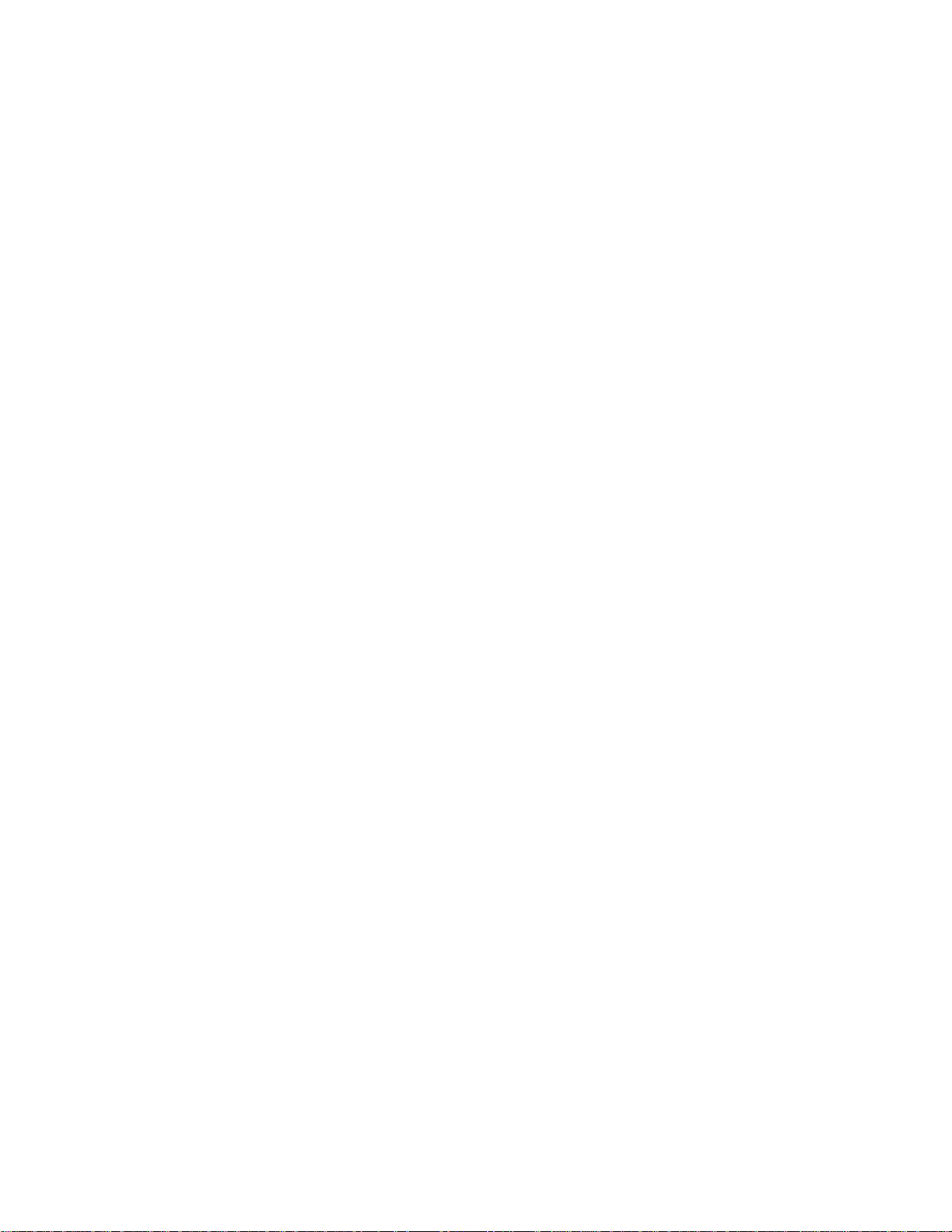
케이블 내부의 와이어가 손상되어 화재 또는 감전이 유발될 수 있습니다. 제품을
장시간 사용하지 않을 때는 전원 커넥터를 분리합니다.
감전의 위험을 피하려면 젖은 손으로 커넥터를 만지지 말아야 합니다.
배터리는 지침을 따라 삽입합니다. 극성이 올바르지 않으면 배터리가 손상되고
누액이 발생하여 조작자가 다치고 리모컨이 오염될 수 있습니다.
다음 중 어느 하나라도 발생하는 경우 대리점에 문의하십시오.
9
Page 11

개요
PD370/PD420/PD470/PD520 은 고유한 1920 x 1080 HDTV 모니터이며 트루 1670 만
컬러(8 비트/컬러)를 표시할 수 있습니다.
특장점
- 고휘도
- 동적 명암비(PD370 제외)
- 고속 응답 시간
- 고채도
- 최고 해상도 1920 x 1080(풀 HD 포맷)
- 초광 시야각:176(H)/176(V)
- PIP/PAP 기능 지원
- 12 개 언어로 제공되는 OSD
- HDCP 키 보호를 이용한 두 개의 HDMI 입력
- 후면 IR 센서
- 테이블스탠드 포함
포장 내용물
포장을 풀고 다음 품목이 있는지 확인합니다.
품목
1
전원 코드 – 미국형
2
전원 코드 – 영국형
3
전원 코드 – EU 형
4
컴포넌트 케이블
5
리모컨과 AAA 배터리
6
CD(사용 설명서)
7
사용설명서
8
마감천
10
Page 12

조절 버튼과 연결
전면 패널
제어판
LED 라이트와
연결 패널
11
Page 13

연결 패널 계속
│ 는 전원 켜짐
주전원 스위치와
전원 코드
AC 전원 코드
전원 코드는 벽면 콘센트에서 LCD 모니터로 전원을 공급하는 데 사용됩니다.
전원 코드를 모니터의 주전원에 연결합니다. “│” 는 전원 켜짐, “○” 는 전원 꺼짐을
참고: PD520 신호 연결부는 다음 그림과 같이 모니터를 후면에서 볼 때만 좌측에
있습니다. PD520 전원 연결부는 후면에서 볼 때 우측에 있습니다.
후면 패널
12
Page 14

설치
설치
참고
• 연결하기 전에 모니터와 기타의 연결된 소스 장치를 끕니다. 모든 연결을 완료한
다음 먼저 모니터를 켜고 다른 장치를 켭니다.
컴퓨터를 연결할 때는 모든 연결을 완료한 다음 컴퓨터를 마지막으로 켜야 합니다.
• 연결하기 전에 비디오 소스 장치의 사용설명서를 숙지합니다.
포장 풀기
PD370/PD420/PD470/PD520은 판지 상자로 포장되어 있습니다. 운반 중에 모니터를
보호하기 위해 판자 상자 안에 추가 포장재가 들어 있습니다.
모니터 포장을 풀기 전에 벽면 콘센트와 가까운 평평하고 깨끗한 바닥을 찾습니다.
모니터 상자를 수직으로 놓고 상자 상부부터 개봉한 다음 상부 포장재를 제거합니다.
이 모니터는 다음 인터페이스를 이용하여 어떤 비디오 소스 장치에도 연결할 수 있습니다.
고화질 멀티미디어 인터페이스(HDMI)
컴포넌트(YPbPr)
콤포짓 비디오
S-비디오
VGA용 HD-15
SCART(컴포넌트 1과 비디오 1 이용)
13
Page 15

전원 코드 연결하기
제공된 전원 코드를 모니터 후면의 AC 소켓에 연결합니다.
비디오 장치에 연결하기
HDMI 케이블을 이용하여 연결하기(가장 좋음)
HDMI 출력을 이용하는 비디오 장치에 연결할 때는 HDMI 케이블을 사용합니다.
컴포넌트 비디오 장치에 연결하기(좋음)
비디오 연결용 컴포넌트 인터페이스를 이용하는 비디오 장치에 연결할 때는 컴포넌트
케이블을 사용합니다.
S-비디오 또는 콤포짓 비디오 케이블을 이용하기(VIDEO/S-VIDEO)(보통)
비디오용 S-비디오 또는 콤포짓 인터페이스를 사용하는 비디오 장치에 연결할 때는
비디오 또는 콤포짓 비디오 케이블을 사용합니다.
컴퓨터에 연결하기
HD 15핀 VGA 케이블을 이용하여 모니터를 컴퓨터에 연결합니다. 플러그 양쪽의
나사를 죄어 케이블 커넥터를 고정합니다.
기본 조작
다음 절차를 실행하기 전에 필요한 외부 소스 장치를 모니터에 연결합니다.
정보
OSD는 자동으로 영어로 미리 설정되어 있습니다. OSD 언어를 변경하려면 19페이지의
OSD 메뉴 기능의 E 단원을 참조하십시오.
A. 전원 케이블 연결하기
전원 코드를 모니터 후면의 전원 코드 커넥터에 연결합니다. 전원 코드를 AC 벽면
소켓에 꽂고 전원 스위치를 “│” 로 눌러 전원을 켜거나 “○” 로 눌러 전원을 끕니다.
B. 전원 켜기
전원 스위치가 켜지면(위 참조) 모니터 측면 또는 리모컨의 Power ON(전원 켜기)
버튼을 누릅니다.
14
Page 16

C. 입력 소스 선택하기
모니터의 입력 소스를 선택하려면 모니터 측면의 SOURCE(소스) 버튼을 누르거나
리모컨에서 원하는 소스 키를 누릅니다. 또한 리모컨에서 AUTO(자동) 키를 누르면 그
다음의 활성화된 소스가 입력됩니다.
D. 전원 끄기
모니터를 끄려면 모니터 측면 또는 리모컨의 Power OFF(전원 끄기) 버튼을 누릅니다.
메뉴 화면 이용하기
이미지와 모니터 설정은 다음 절차를 사용하여 모니터 버튼 패널 또는 리모컨에 있는
MENU(메뉴)를 이용하여 조정할 수 있습니다.
15
Page 17

리모컨
항목 기능
ON(켜기) 모니터 켜기
OFF(끄기) 모니터 끄기
c
e
f
d
ENTER(입력) 입력
MENU(메뉴) OSD 메뉴 실행
MUTE(음소거) 음소거
Volume +(음량 +) 음량 증가
Volume –(음량 -) 음량 감소
EXIT(종료) 종료
MODE(모드)
AUTO(자동) 그 다음 활성 포트 검색
INFO(정보) 상태 표시
PIP
위
왼쪽
오른쪽
아래
디스플레이 모드 선택(스포츠,
극장, 게임, 생생함, 사용자 정의)
PIP/PBP 기능 선택
SWAP(전환) PIP/PBP 기능 전환
참고 1: 배터리 장착
두 개의 AAA 배터리를 리모컨에 장착합니다.
배터리의 (+) 와 (-) 기호가 배터리 장착실
내의 (+) 와 (-) 기호와 일치되어야 합니다.
배터리 커버를 다시 부착합니다.
16:9
4:3
Letterbox(레터박스) 레터박스 화면 비율 선택
S-Video(S-비디오) S-비디오 소스 선택
AV1
AV2
Video 1(비디오 1) 컴포넌트 소스 1 선택
Video 2(비디오 2) 컴포넌트 소스 2 선택
HDMI 1
HDMI 2
화면 비율 16:9
화면 비율 4:3
콤포짓 소스 1 선택
콤포짓 소스 2 선택
HDMI 소스 1 선택
HDMI 소스 2 선택
참고 2: 배터리 장착을 위한 주의 사항
지정된 AAA 배터리만 사용합니다.
새 배터리와 사용한 배터리를 함께 사용하면 안 됩니다. 균열 또는 누액이 발생하여 화재 위험이
유발되거나 부상을 당할 수 있습니다.
PC
Freeze(정지) 디스플레이 움직임 정지
VGA 선택용
16
Page 18

배터리를 올바르지 않게 장착해도 균열 또는 누액이 발생하여 화재 위험이 유발되거나 부상을 당할 수
있습니다.
배터리는 현지 법규에 따라 폐기합니다. 배터리는 어린이와 애완동물이 접근할 수 없는 곳에
보관합니다.
17
Page 19

OSD(On Screen Display) 메뉴 기능
비디오 모드
메인 메뉴 하위메뉴 하위-하위메뉴 설명 설정
이미지 설정
디스플레이
설정
오디오 설정
설정
구도 디스플레이 모드 선택 User(사용자), Sport(스포츠),
Game(게임), Theater(극장),
Vivid(생생함)
밝기 화면 밝기 조정 0~100
명암비 화면 명암비 조정 0~100
채도 화면 채도 조정 0~100
색조 화면 색조 조정 0~100
선명도 화면 선명도 조정 0~24
재설정 기본값으로 재설정 예, 아니요
고급
화면 비율 화면 비율 조정 16:9, 4:3, 레터박스, 기본 비율
오버 스캔 오버스캔 조정 0~10
상부 마스크 상부 마스크 선택 0~100
하부 마스크 하부 마스크 선택 0~100
재설정 기본값으로 재설정 예, 아니요
스테레오/SAP 오디오 모드 선택 Stereo(스테레오), Mono(모노), SAP
저음 저음 음량 조정 -10~10
고음 고음 음량 조정 -10~10
밸런스 화면 밸런스 조정 -10~10
재설정 기본 값으로 재설정 예, 아니요
메인 자동
스캔
메인 소스
선택
PIP 자동 스캔 PIP 자동 스캔 ON/OFF
PIP 소스 선택
PIP 메인 전환 메인 PIP 전환
PIP 모드 PIP 모드 선택 Off(꺼짐), Large PIP(큰 PIP), Small
감마 화면 감마 레벨 조정 1.8, 2.2, 2.5
색온도 화면 색온도 조정 사용자, 5000K, 6500K, 7500K, 9300K
동적 명암비 동적 명암비 활성화 ON/OFF
임시 NR 노이즈 감소 조정 Low(낮음), Adaptive(적응), Off(꺼짐),
High(높음), Medium(중간)
MPEG NR MPEG NR 조정 0~63
자동 스캔 ON/OFF
메인 소스
선택
메인 소스
작동
PIP 소스 선택 PIP 소스 선택 검색, PC, HDMI 1, HDMI 2, 비디오 1,
PIP 소스 작동 PIP 소스 작동(활성화 또는
메인 소스 선택 검색, PC, HDMI 1, HDMI 2, 비디오 1,
비디오 2, AV1, AV2, S-비디오, SCART
메인 소스 작동(활성화 또는
비활성화)
비활성화)
PC, HDMI 1, HDMI 2, 비디오 1, 비디오
2, AV1, AV2, S-비디오, SCART
비디오 2, AV1, AV2, S-비디오, SCART,
PIP 화면 꺼짐
PC, HDMI 1, HDMI 2, 비디오 1, 비디오
2, AV1, AV2, S-비디오, SCART
PIP(작은 PIP), Side-by-Side(평행 배치)
18
Page 20

메뉴 설정
시계/타이머
PIP 위치 PIP 위치 조정 Bottom-Right(우측 하부), Top-Left(좌측
상부), Top-Right(우측 상부),
Bottom-Left(좌측 하부), User(사용자
정의)
PIP 화면 비율 16:9, 4:3, 레터박스
블랭크 컬러 배경색 조정 검정색, 파랑색
전면 LED 전면 LED 기능 선택 ON/OFF
공장 재설정 모든 설정을 공장 설정으로 재설정 예, 아니요
메뉴 줌 메뉴 크기 설정 ON/OFF
투명도 OSD 투명도 조정 0~100
메뉴 언어 메뉴 언어 선택 네덜란드어, 영어, 프랑스어, 독일어,
이탈리아어, 노르웨이어(노르웨이),
포르투갈어, 러시아어, 스페인어,
스웨덴어, 중국어 간체, 한국어
메뉴 타임아웃 메뉴 타임아웃 시간 설정 5~120 (초)
메뉴 위치 메뉴 위치 조정 -50~50 (수직과 수평)
재설정 기본값으로 재설정 예, 아니요
취침 예약
타이머
상태
Off(꺼짐), 15, 30, 60, 90, 120 (분)
해상도 해상도 표시
소스 소스 상태 표시
PC 모드
메인 메뉴 하위메뉴
밝기 화면 밝기 조정 0~100
명암비 화면 명암비 조정 0~100
선명도 화면 선명도 조정 0~24
이미지 설정
디스플레이
설정
오디오 설정
재설정 기본값으로 재설정 예, 아니요
고급 감마 감마 데이터 설정 1.8, 2.2, 2.5
색온도 색온도 설정 사용자, 5000K, 6500K, 7500K, 9300K
동적 명암비 동적 명암비 활성화 ON/OFF
화면 비율 화면 비율 조정 16:9, 4:3, 레터박스, 기본 비율
오버 스캔 0~10
상부 마스크 0~100
하부 마스크 0~100
재설정 기본값으로 재설정 예, 아니요
자동 이미지 자동 이미지 조정 선택
이미지 위치 이미지 위치 조정
위상 위상 위치 조정
클록/라인 클록/라인 조정
스테레오/SAP 오디오 모드 선택 Stereo(스테레오), Mono(모노), SAP
저음 저음 음량 조정 -10~10
고음 고음 음량 조정 -10~10
밸런스 화면 밸런스 조정 -10~10
버전 펌웨어 버전 정보 표시
설명 설정
19
Page 21

설정
메뉴 설정
재설정 기본 값으로 재설정 예, 아니요
메인 자동
스캔
메인 소스
선택
메인 소스
PIP 자동 선택 ON/OFF
PIP 소스 선택 PIP 소스 선택 PIP 소스 선택 검색, HDMI 1, HDMI 2, 비디오 1,
PIP 소스 작동 PIP 소스 작동(활성화 또는 비활성화) PC, HDMI 1, HDMI 2, 비디오 1,
PIP 메인 전환
PIP 모드 PIP 모드 선택 Off(꺼짐), Large PIP(큰 PIP), Small
PIP 위치 PIP 위치 조정 Bottom-Right(우측 하부),
PIP 화면 비율 16:9, 4:3, 레터박스
블랭크 컬러 배경색 조정 검정색, 파랑색
전면 LED 전면 LED 기능 선택 ON/OFF
공장 재설정 공장 설정으로 재설정 예, 아니요
메뉴 줌 메뉴 크기 설정 ON/OFF
투명도 OSD 투명도 조정 0~100
메뉴 언어 메뉴 언어 선택 네덜란드어, 영어, 프랑스어, 독일어,
메뉴 타임아웃 메뉴 타임아웃 시간 설정 5~120 (초)
ON/OFF
메인 소스
선택
작동
메인 소스 선택 검색, PC, HDMI 1, HDMI 2, 비디오 1,
비디오 2, AV1, AV2, S-비디오, SCART
메인 소스 작동(활성화 또는
비활성화)
PC, HDMI 1, HDMI 2, 비디오 1,
비디오 2, AV1, AV2, S-비디오, SCART
비디오 2, AV1, AV2, S-비디오, SCART,
PIP 화면 꺼짐
비디오 2, AV1, AV2, S-비디오, SCART
PIP(작은 PIP), Side-by-Side(평행
배치)
Top-Left(좌측 상부), Top-Right(우측
상부), Bottom-Left(좌측 하부),
User(사용자 정의)
이탈리아어, 노르웨이어(노르웨이),
포르투갈어, 러시아어, 스페인어,
스웨덴어
메뉴 위치 메뉴 위치 조정 -50~50 (수직과 수평)
재설정 기본값으로 재설정 예, 아니요
취침 예약
타이머
상태 해상도 해상도 표시
시계/타이머
소스 소스 상태 표시
버전 펌웨어 버전 정보 표시
Off(꺼짐), 15, 30, 60, 90, 120 (분)
20
Page 22

OSD 조작
OSD 메뉴 구조(PC 모드)
A. 이미지 설정
컨트롤러측
1. “MENU/EXIT”(메뉴/종료)를 눌러 “Image Settings”(이미지
설정) 메뉴를 실행합니다.
2.
“Z” 버튼을 눌러 하위메뉴 항목을 실행합니다(밝기,
명암비….).
3. “▽” 버튼 또는 “△” 버튼을 눌러 항목을 선택합니다.
4. “Z” 버튼을 눌러 조정할 하위메뉴 항목을 실행합니다.
5. “Z” 버튼 또는 “Y” 버튼을 눌러 조정합니다.
6. “MENU/EXIT”(메뉴/종료)를 눌러 메뉴를 종료하고 조정값을 저장합니다.
리모컨
1. “MENU”(메뉴)를 눌러 “Image Setting”(이미지 설정) 메뉴를
실행합니다.
2. “Z” 버튼을 눌러 하위메뉴 항목을 실행합니다(밝기,
명암비….).
3. “▽” 버튼 또는 “△” 버튼을 눌러 항목을 선택합니다.
4. “ENTER” 버튼을 눌러 조정할 하위메뉴 항목을 실행합니다.
5. “Z” 버튼 또는 “Y” 버튼을 눌러 조정합니다.
6. “EXIT”(종료)를 눌러 메뉴를 종료하고 조정값을 저장합니다.
B. 디스플레이 설정
컨트롤러측
고급 메뉴 화면
“MENU/EXIT”(메뉴/종료)를 눌러 “Display
1.
Settings”(디스플레이 설정) 메뉴를 실행합니다.
2. “Z” 버튼을 눌러 하위메뉴 항목을 실행합니다.
3. “▽” 버튼 또는 “△” 버튼을 눌러 항목을 선택합니다.
4. “Z” 버튼을 눌러 조정할 하위메뉴 항목을 실행합니다.
5. “Z” 버튼 또는 “Y” 버튼을 눌러 조정합니다.
6. “MENU/EXIT”(메뉴/종료)를 눌러 메뉴를 종료하고
조정값을 저장합니다.
21
Page 23

리모컨
1. “MENU”(메뉴/종료)를 눌러 “Display Settings”(디스플레이 설정) 메뉴를 실행합니다.
2. “Z” 버튼을 눌러 하위메뉴 항목을 실행합니다.
3. “▽” 버튼 또는 “△” 버튼을 눌러 항목을 선택합니다.
4. “ENTER” 버튼을 눌러 조정할 하위메뉴 항목을 실행합니다.
5. “Z” 버튼 또는 “Y” 버튼을 눌러 조정합니다.
6. “EXIT”(종료)를 눌러 메뉴를 종료하고 조정값을 저장합니다.
C. 오디오 설정
컨트롤러측
1. “MENU/EXIT”(메뉴/종료)를 눌러 “Audio Settings”(오디오
설정) 메뉴를 실행합니다.
2. “Z” 버튼을 눌러 하위메뉴 항목을 실행합니다.
3. “▽” 버튼 또는 “△” 버튼을 눌러 항목을 선택합니다.
4. “Z” 버튼을 눌러 조정할 하위메뉴 항목을 실행합니다.
5. “Z” 버튼 또는 “Y” 버튼을 눌러 조정합니다.
6. “MENU/EXIT”(메뉴/종료)를 눌러 메뉴를 종료하고 조정값을
저장합니다.
리모컨
1. “MENU”(메뉴)를 눌러 “Audio Settings”(디스플레이 설정) 메뉴를 실행합니다.
2. “Z” 버튼을 눌러 하위메뉴 항목을 실행합니다.
3. “▽” 버튼 또는 “△” 버튼을 눌러 항목을 선택합니다.
4. “ENTER” 버튼을 눌러 조정할 하위메뉴 항목을 실행합니다.
5. “Z” 버튼 또는 “Y” 버튼을 눌러 조정합니다.
6. “EXIT”(종료)를 눌러 메뉴를 종료하고 조정값을 저장합니다.
D. 설정
컨트롤러측
“MENU/EXIT”(메뉴/종료)를 눌러 “Setup”(설정) 메뉴를
1.
실행합니다.
2. “Z” 버튼을 눌러 하위메뉴 항목을 실행합니다.
3. “▽” 버튼 또는 “△” 버튼을 눌러 항목을 선택합니다.
4. “Z” 버튼을 눌러 조정할 하위메뉴 항목을 실행합니다.
5. “Z” 버튼 또는 “Y” 버튼을 눌러 조정합니다.
6. “MENU/EXIT”(메뉴/종료)를 눌러 메뉴를 종료하고 조정값을
저장합니다.
리모컨
1.
“MENU”(메뉴)를 눌러 “Setup”(설정) 메뉴를 실행합니다.
22
Page 24

2. “Z” 버튼을 눌러 하위메뉴 항목을 실행합니다.
3. “▽” 버튼 또는 “△” 버튼을 눌러 항목을 선택합니다.
4. “ENTER” 버튼을 눌러 조정할 하위메뉴 항목을 실행합니다.
5. “Z” 버튼 또는 “Y” 버튼을 눌러 조정합니다.
6. “EXIT”(종료)를 눌러 메뉴를 종료하고 조정값을 저장합니다.
E. 메뉴 설정
컨트롤러측
1. “MENU/EXIT”(메뉴/종료)를 눌러 “Menu Settings”(메뉴 설정)
메뉴를 실행합니다.
2. “Z” 버튼을 눌러 하위메뉴 항목을 실행합니다.
3. “▽” 버튼 또는 “△” 버튼을 눌러 항목을 선택합니다.
4. “Z” 버튼을 눌러 조정할 하위메뉴 항목을 실행합니다.
5. “Z” 버튼 또는 “Y” 버튼을 눌러 조정합니다.
6. “MENU/EXIT”(메뉴/종료)를 눌러 메뉴를 종료하고 조정값을
저장합니다.
리모컨
1. “MENU”(메뉴)를 눌러 “Menu Settings”(메뉴 설정) 메뉴를 실행합니다.
2. “Z” 버튼을 눌러 하위메뉴 항목을 실행합니다.
3. “▽” 버튼 또는 “△” 버튼을 눌러 항목을 선택합니다.
4. “ENTER” 버튼을 눌러 조정할 하위메뉴 항목을 실행합니다.
5. “Z” 버튼 또는 “Y” 버튼을 눌러 조정합니다.
6. “EXIT”(종료)를 눌러 메뉴를 종료하고 조정값을 저장합니다.
F. 시계/타이머 설정
컨트롤러측
1. “MENU/EXIT”(메뉴/종료)를 눌러 “Clock/Timer”(시계/타이머)
메뉴를 실행합니다.
2. “Z” 버튼을 눌러 하위메뉴 항목을 실행합니다.
3. “▽” 버튼 또는 “△” 버튼을 눌러 항목을 선택합니다.
4. “Z” 버튼을 눌러 조정할 하위메뉴 항목을 실행합니다.
5. “Z” 버튼 또는 “Y” 버튼을 눌러 조정합니다.
6. “MENU/EXIT”(메뉴/종료)를 눌러 메뉴를 종료하고 조정값을
저장합니다.
리모컨
1. “MENU”(메뉴)를 눌러 “Clock/Timer”(시계/타이머) 메뉴를 실행합니다.
2. “Z” 버튼을 눌러 하위메뉴 항목을 실행합니다.
3. “▽” 버튼 또는 “△” 버튼을 눌러 항목을 선택합니다.
23
Page 25

4. “ENTER” 버튼을 눌러 조정할 하위메뉴 항목을 실행합니다.
5. “Z” 버튼 또는 “Y” 버튼을 눌러 조정합니다.
6. “EXIT”(종료)를 눌러 메뉴를 종료하고 조정값을 저장합니다.
OSD 메뉴 구조(비디오 모드)
A. 이미지 설정
컨트롤러측
1. “MENU/EXIT”(메뉴/종료)를 눌러 “Image Settings”(이미지 설정)
메뉴를 실행합니다.
2. “Z” 버튼을 눌러 하위메뉴 항목을 실행합니다(밝기, 명암비,
색조….).
3. “▽” 버튼 또는 “△” 버튼을 눌러 항목을 선택합니다.
4. “Z” 버튼을 눌러 조정할 하위메뉴 항목을 실행합니다.
5. “Z” 버튼 또는 “Y” 버튼을 눌러 조정합니다.
6. “MENU/EXIT”(메뉴/종료)를 눌러 메뉴를 종료하고 조정값을
저장합니다.
리모컨
1. “MENU”(메뉴)를 눌러 “Image Settings”(이미지 설정) 메뉴를
실행합니다.
2. “Z” 버튼을 눌러 하위메뉴 항목을 실행합니다(밝기, 명암비,
색조….).
3. “▽” 버튼 또는 “△” 버튼을 눌러 항목을 선택합니다.
4. “ENTER” 버튼을 눌러 조정할 하위메뉴 항목을 실행합니다.
5. “Z” 버튼 또는 “Y” 버튼을 눌러 조정합니다.
6. “EXIT”(종료)를 눌러 메뉴를 종료하고 조정값을 저장합니다.
B. 디스플레이 설정
컨트롤러측
1.
“MENU/EXIT”(메뉴/종료)를 눌러 “Display Settings”(디스플레이 설정) 메뉴를 실행합니다.
2. “Z” 버튼을 눌러 하위메뉴 항목을 실행합니다.
3. “▽” 버튼 또는 “△” 버튼을 눌러 항목을 선택합니다.
4. “Z” 버튼을 눌러 조정할 하위메뉴 항목을 실행합니다.
5. “Z” 버튼 또는 “Y” 버튼을 눌러 조정합니다.
6. “MENU/EXIT”(메뉴/종료)를 눌러 메뉴를 종료하고 조정값을
저장합니다.
리모컨
1. “MENU”(메뉴/종료)를 눌러 “Display Settings”(디스플레이
24
고급 메뉴 화면
Page 26

설정) 메뉴를 실행합니다.
2. “Z” 버튼을 눌러 하위메뉴 항목을 실행합니다.
3. “▽” 버튼 또는 “△” 버튼을 눌러 항목을 선택합니다.
4. “ENTER” 버튼을 눌러 조정할 하위메뉴 항목을 실행합니다.
5. “Z” 버튼 또는 “Y” 버튼을 눌러 조정합니다.
6. “EXIT”(종료)를 눌러 메뉴를 종료하고 조정값을 저장합니다.
C. 오디오 설정
컨트롤러측
1. “MENU/EXIT”(메뉴/종료)를 눌러 “Audio Settings”(오디오
설정) 메뉴를 실행합니다.
2. “Z” 버튼을 눌러 하위메뉴 항목을 실행합니다.
3. “▽” 버튼 또는 “△” 버튼을 눌러 항목을 선택합니다.
4. “Z” 버튼을 눌러 조정할 하위메뉴 항목을 실행합니다.
5. “Z” 버튼 또는 “Y” 버튼을 눌러 조정합니다.
6. “MENU/EXIT”(메뉴/종료)를 눌러 메뉴를 종료하고 조정값을
저장합니다.
리모컨
1. “MENU”(메뉴)를 눌러 “Image Setting”(이미지 설정) 메뉴를 실행합니다.
2. “Z” 버튼을 눌러 하위메뉴 항목을 실행합니다.
3. “▽” 버튼 또는 “△” 버튼을 눌러 항목을 선택합니다.
4. “ENTER” 버튼을 눌러 조정할 하위메뉴 항목을 실행합니다.
5. “Z” 버튼 또는 “Y” 버튼을 눌러 조정합니다.
6. “EXIT”(종료)를 눌러 메뉴를 종료하고 조정값을 저장합니다.
D. 설정
컨트롤러측
1. “MENU/EXIT”(메뉴/종료)를 눌러 “Setup”(설정) 메뉴를
실행합니다.
2. “Z” 버튼을 눌러 하위메뉴 항목을 실행합니다.
3. “▽” 버튼 또는 “△” 버튼을 눌러 항목을 선택합니다.
4. “Z” 버튼을 눌러 조정할 하위메뉴 항목을 실행합니다.
5. “Z” 버튼 또는 “Y” 버튼을 눌러 조정합니다.
6. “MENU/EXIT”(메뉴/종료)를 눌러 메뉴를 종료하고 조정값을
저장합니다.
리모컨
“MENU”(메뉴)를 눌러 “Setup”(설정) 메뉴를 실행합니다.
1.
2. “Z” 버튼을 눌러 하위메뉴 항목을 실행합니다.
25
Page 27

3. “▽” 버튼 또는 “△” 버튼을 눌러 항목을 선택합니다.
4. “ENTER” 버튼을 눌러 조정할 하위메뉴 항목을 실행합니다.
5. “Z” 버튼 또는 “Y” 버튼을 눌러 조정합니다.
6. “EXIT”(종료)를 눌러 메뉴를 종료하고 조정값을 저장합니다.
E. 메뉴 설정
컨트롤러측
1. “MENU/EXIT”(메뉴/종료)를 눌러 “Menu Settings”(메뉴 설정)
메뉴를 실행합니다.
2. “Z” 버튼을 눌러 하위메뉴 항목을 실행합니다.
3. “▽” 버튼 또는 “△” 버튼을 눌러 항목을 선택합니다.
4. “Z” 버튼을 눌러 조정할 하위메뉴 항목을 실행합니다.
5. “Z” 버튼 또는 “Y” 버튼을 눌러 조정합니다.
6. “MENU/EXIT”(메뉴/종료)를 눌러 메뉴를 종료하고 조정값을
저장합니다.
리모컨
1. “MENU”(메뉴)를 눌러 “Menu Settings”(메뉴 설정) 메뉴를 실행합니다.
2. “Z” 버튼을 눌러 하위메뉴 항목을 실행합니다.
3. “▽” 버튼 또는 “△” 버튼을 눌러 항목을 선택합니다.
4. “ENTER” 버튼을 눌러 조정할 하위메뉴 항목을 실행합니다.
5. “Z” 버튼 또는 “Y” 버튼을 눌러 조정합니다.
6. “EXIT”(종료)를 눌러 메뉴를 종료하고 조정값을 저장합니다.
F. 시계/타이머 설정
컨트롤러측
1. “MENU/EXIT”(메뉴/종료)를 눌러 “Clock/Timer”(시계/타이머)
메뉴를 실행합니다.
2. “Z” 버튼을 눌러 하위메뉴 항목을 실행합니다.
3. “▽” 버튼 또는 “△” 버튼을 눌러 항목을 선택합니다.
4. “Z” 버튼을 눌러 조정할 하위메뉴 항목을 실행합니다.
5. “Z” 버튼 또는 “Y” 버튼을 눌러 조정합니다.
6. “MENU/EXIT”(메뉴/종료)를 눌러 메뉴를 종료하고 조정값을
저장합니다.
리모컨
1. “MENU”(메뉴)를 눌러 “Clock/Timer”(시계/타이머) 메뉴를 실행합니다.
2. “Z” 버튼을 눌러 하위메뉴 항목을 실행합니다.
3. “▽” 버튼 또는 “△” 버튼을 눌러 항목을 선택합니다.
26
Page 28

4. “ENTER” 버튼을 눌러 조정할 하위메뉴 항목을 실행합니다.
5. “Z” 버튼 또는 “Y” 버튼을 눌러 조정합니다.
6. “EXIT”(종료)를 눌러 메뉴를 종료하고 조정값을 저장합니다.
문제 해결
서비스 기사를 부르기 전에 다음 차트를 점검하여 직접 해결할 수 있는 방법이 있는지
확인합니다.
이미지가 표시되지 않습니다.
모니터의 전원 코드가
연결되어 있습니까?
전원 코드가 전원 콘센트에 올바르게 연결되어 있는지
확인합니다. 주전원 스위치가 “|” 위치에 있습니까?
전원 표시등이 호박색입니까? 호박색일 경우 리모컨 또는 측면 패널의 “ON”(켜기) 버튼을
누릅니다.
화면 색상이 비정상입니다.
화면 색상이 불안정하거나
소스 케이블의 연결 상태를 확인하여 올바르게 연결합니다.
흑백입니까?
화면에 검은 점이 보입니까? 표면을 부드러운 천으로 닦습니다.
화면이 부분적으로 뿌옇게
보입니까?
이것은 스피커, 철구조물 또는 고압선이 모니터와 가까이
있을 때 주변 자기장의 간섭으로 인해 발생합니다. 주변에서
그러한 물체들을 제거하고 OSD 메뉴를 이용하여 화면을
조정합니다.
기타
화면이 깜박거립니다. 1. 고자성체를 모니터 주변에서 제거합니다.
2. 할당된 주파수 파라미터 범위 안에서 그래픽
인터페이스(PC 모드)를 조정합니다.
화면이 어둡습니다. 백라이트와 밝기를 조정합니다. 전원을 켜고 나서 모니터가
워밍업 하는 데 몇 초가 걸립니다.
화면이 그림자 현상을
보입니다.
소스 장치 케이블 길이가 15m(50ft) 미만인지 확인합니다.
추가적인 길이가 필요한 경우 공인 대리점에 문의하여 신호
27
Page 29

증폭기를 장착합니다. (제공되지 않은 경우)
화면 크기가 올바르지
않습니다.
흰색이 흰색처럼 보이지
않습니다.
화면 이미지가 중심이 맞지
않습니다.
제품 규격
화면 포맷을 원하는 이미지 크기로 조정합니다.
색온도를 조정하거나 “사용자” 설정을 원하는 설정으로
변경합니다.
화면 포맷을 원하는 이미지 크기로 조정합니다.
LCD 패널
그래픽
항목 규격 단위
모델 번호
해상도
밝기
명암비
동적 명암비
응답 시간
화면 비율
백라이트 수명 시간
별도 동기
수평 동기
수직 동기
입력 커넥터
PD370 PD420 PD470 PD520
1920 x 1080 1920 x 1080 1920 x 1080 1920 x 1080
500
1200:1
NA 6000:1 6000:1 6000:1
HDMI1, HDMI2(참고 1), 비디오 1(오디오 L/R 과 함께
사용), 비디오 2(오디오 L/R 과 함께 사용), S-비디오,
AV2(오디오 L/R 과 함께 사용), AV1(오디오 L/R 과 함께
사용), PC(PC Audio In 과 함께 사용),
500 500 500
1500:1 1500:1 1500:1
일반적으로 6.5ms(회색 – 회색)
16 : 9
50,000
TTL
양 / 음
양 / 음
nit
ms
hr
-
-
-
-
SCART(AV1(동기)과 함께 사용되는 Video 1), S-PDIF,
외장형 SPK R/L OUT, RS 232
28
Page 30

주사율
수평
수직
26~91
48~85
KHz
Hz
성능
전원
물리적 치수*는
미국식 척도를
추가해야 함.
자동 조정
화면 축소확대
전원 관리
OSD 언어
전원 입력
최저-최고
모델 번호
스탠드 없는 상태의 치수
스탠드 없는 상태의 치수
순중량
순중량
총중량
총중량
시계, 위상, H-위치와 V-위치
VGA/SVGA/XGA/WXGA/HDTV
전체 화면 표시
VESA DPMS, DVI DMPM
네덜란드어, 영어, 프랑스어, 독일어, 이탈리아어,
노르웨이어(노르웨이), 포르투갈어, 러시아어, 스페인어,
스웨덴어, 중국어 간체, 한국어
AC100V ~ 240V (전세계)
90V~264V (전원 규격 참조)
PD370 PD420 PD470 PD520
919*129*560 1016*130*609 1016*130*629 1269*140*766
36*5*22 40*5*24 40*5*25 50*6*30
33 42 52 63
73 93 115 139
39 49 61 74
86 108 135 163
-
-
-
-
V
V
mm
인치
KG
Lbs
KG
Lbs
보관 온도
보관 온도
최저 -5 ~ 최고 50(미국식 척도 추가)
최저 23 ~ 최고 122
환경
동작 온도
동작 온도
DCC
자동 감지(Plug & Play)
OSD 키
벽면 장착
기능
벽면 장착
RS232
참고 1: 두 개의 HDMI 입력은 PIP/PBP 와 동시에 기능할 수 없습니다.
참고 2: 비디오 1 + AV 1 = SCART(SCART 연결은 유럽에서 공통적으로 사용됩니다. SCART 는
컴포넌트(비디오 1)와 콤포짓(AV 1)(제공되지 안음)에 연결되어 지원됩니다.
최저 5 ~ 최고 35(미국식 척도 추가)
최저 41 ~ 최고 95
DDC 2B 준수
7 키
VESA 표준 200 x 200
7.87*7.87
2-웨이 제어, 통신, 펌웨어 업그레이드
C
F
C
-
키
mm
인치
-
29
Page 31

적합성 선언
제조업체명: Planar Systems, Inc.
제조업체 주소: 1195 NW Compton Drive
Beaverton, OR 97006 USA
다음 제품이
모델 번호: PD370/PD420/PD470/PD520
아래의 표준에 적합함을 선언합니다.
전자파 적합성에 대한 이사회 지침 89/336/EEC와 92/31/EEC에 의한 개정안과 93/68/EEC
EN55022:1998 IT 장비의 방사성 및 전도성 방출(Radiated and Conducted Emissions from
IT Equipment)
30
Page 32

EN55024:1998 IT 장비의 내성(Immunity of IT Equipment)
기타 표준 EN61000-4-2 정전 방전(Electrostatic Discharge)
EN61000-4-3 방사성 내성(Radiated Immunity)
EN61000-4-4 전기적 고속 과도현상(Electrical Fast Transients)
EN61000-4-5 라인 서지(Line Surge)
EN61000-4-6 RF 전도 감응성(RF Conducted Susceptibility)
EN61000-4-8 자기장 내성(Magnetic Field Immunity)
EN61000-4-11 전압 강하와 중단(Voltage Dips and Interrupts)
추가 표준 EN61000-3-2 고조파 전류 방출(Harmonic Current Emissions)
EN61000-3-3 전압 변동과 플리커(Voltage fluctuations and
Flicker)
저전압 장비 안전에 대한 이사회 지침 73/23/EEC와 M1 및 C1에 의한 개정 지침
EN60950:2001 IT 장비의 안전성(Safety of IT Equipment)
이 지침에 의해 요구되는 기술 구성 파일은 본사(주소: Planar Systems, Inc., 1195 NW
Compton Drive., Beaverton, Oregon)에 보관되어 있습니다.
참고: 이 장치는 FCC 규약 제15부에 의거하여 시험을 거쳐 클래스 B 디지털 장치의
기준을 준수하는 것으로 밝혀졌습니다. 이 기준은 장치가 상업적 환경에서 작동될 때
유해 간섭에 대한 적절한 보호를 제공하기 위한 기준입니다. 이 장치는 무선 주파수
에너지를 생성하고, 사용하고, 방출할 수 있으며, 지침에 의거하여 설치 및 사용되지 않을
경우 무선 통신에 대한 유해 간섭을 유발할 수 있습니다. 이 장치를 주거 지역에서
작동시킬 경우 유해 간섭이 유발될 수 있으며, 이러한 경우 사용자는 자기 부담으로 유해
간섭을 교정해야 합니다.
디스플레이를 플래너 시스템즈(Planar Systems, Inc.)의 명시적 승인을 얻지 않고
변경하거나 개조하는 경우 사용자는 이 장치를 작동시킬 권한을 상실합니다.
31
Page 33

Planar Systems, Inc.
Corporate Headquarters
1195 NW Compton Drive
Beaverton, OR 97006-1992
Planar 고객 지원부
전화
미국: 1-866-PLANAR1 (866) 752-6271
미국 이외의 국가: (503) 748-5799
전자메일: PlanarSupport@planar.com
온라인 기술 라이브러리: http://www.planar.com/support
시간: 월-금, 8am-8pm 동부 시간, 12pm-12am GMT
© 2007 Planar Systems, Inc. Planar는 Planar System, Inc.의 등록상표입니다.
다른 브랜드와 이름은 그 각각의 소유주의 재산입니다.
이 사용설명서에 수록된 기술적인 내용은 예고 없이 변경될 수 있습니다.
P/N: 020-0524-00A
32
